Verwendung von Git: Ein Anfängerleitfaden für die lokale WordPress-Entwicklung
Veröffentlicht: 2022-03-24Git ist ein unverzichtbares Tool für Entwickler, das hilft, Projekte gemeinsam mit anderen Entwicklern zu entwickeln, um die Qualität der Projekte zu erhalten. Nun besteht das Problem darin, dass Entwickler, die Anfänger sind, nicht wissen, wie sie Git für ihre lokale WordPress-Entwicklung verwenden sollen.
Wenn es in Ihrem Fall nicht anders ist als bei Tausenden von Entwicklern, kann dieser Blog alle Schwierigkeiten lindern, mit denen Sie beim Betrieb von Git zu kämpfen haben. Hier finden Sie die anfängerfreundlichste Anleitung zur Verwendung von Git , um Ihre Arbeit bei der Entwicklung von WordPress-Projekten zu vereinfachen.
Wie kann Git die lokale WordPress-Entwicklung erleichtern?
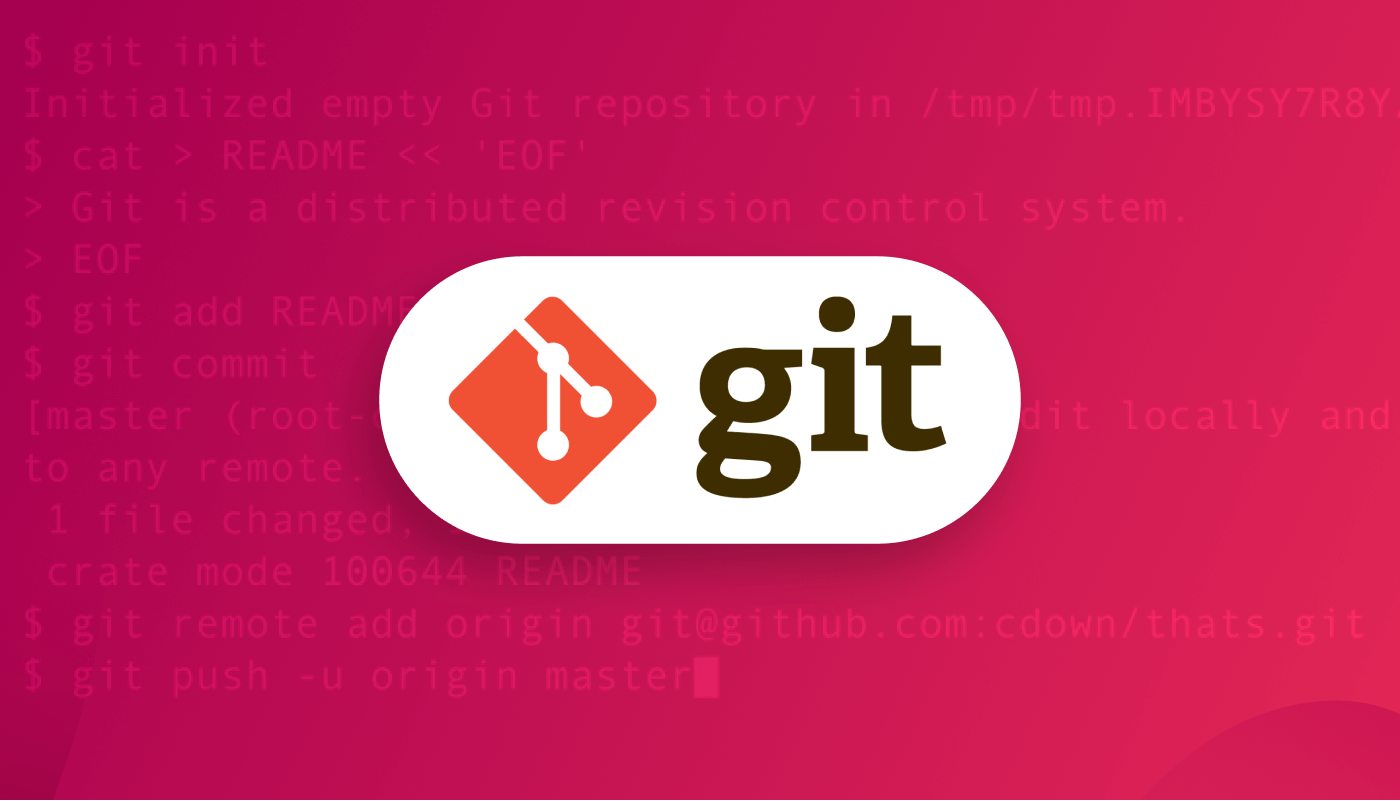
Git ist das absolute Tool, das Ihre lokale WordPress-Entwicklung vorantreiben kann. Nicht nur WordPress, sondern es ist auch für jede Projekt-/Produktentwicklung effektiv. Durch die Nutzung dieser Plattform können Sie mit anderen Entwicklern zusammenarbeiten, was Ihre Entwicklungsarbeit rationalisiert.
Neugierig, wie die Verwendung von Git Ihre lokale WordPress-Entwicklung beschleunigen kann? Dann hier die Antwort auf deine Frage:
- Teamarbeit ist ein Muss, wenn Sie ein WordPress-Projekt entwickeln. Denn das beste Projekt entsteht immer aus der Zusammenarbeit des besten Teams. Hier hilft dir Git genau dabei. Damit können Sie an Ihrem lokalen Verzeichnis arbeiten und es mit den anderen Teammitgliedern teilen. Außerdem können Sie die Arbeit Ihrer Teammitglieder abrufen und jederzeit auf Ihr lokales Gerät übertragen.
- Ein weiterer großer Vorteil von Git ist, dass Sie Ihre Arbeit mit anderen Teammitgliedern teilen können, ohne das WordPress-Hauptprojekt zu beeinträchtigen . Nach Überprüfung des Zweigs durch einen leitenden Entwickler oder Projektbesitzer kann er oder sie ihn mit dem Hauptprojekt zusammenführen.
- Es hilft auch sehr, wenn Sie remote arbeiten. Aufgrund dieser Covid-Pandemie und aus anderen Gründen führen viele WordPress-Unternehmen ihre Arbeit aus der Ferne durch und denken dabei an die Gesundheit und andere Vorteile ihrer Mitarbeiter. In solchen Fällen hilft Git sehr bei der lokalen Entwicklung von WordPress.
- Sie können Ihre vorherige Version wiederherstellen, indem Sie einen entsprechenden Befehl eingeben. Wenn Sie also eine plötzliche Änderung vorgenommen haben, die Sie zu diesem Zeitpunkt nicht hätten tun sollen, können Sie die ältere Datei sofort wiederherstellen.
- Git minimiert die Zeit für die lokale Entwicklung von WordPress . Wenn Sie beispielsweise ein WordPress-Plugin mit Git entwickeln, können Sie und Ihre Teammitglieder ein Plugin aufgrund der schnellen Teamarbeit und Zusammenarbeit in kürzerer Zeit starten.
Da Sie die hervorragenden Vorteile der Verwendung von Git bei der lokalen WordPress-Entwicklung kennen, müssen Sie gespannt sein, wie Sie Git von Anfang bis Ende verwenden können. Lassen Sie uns also darauf eingehen.

Anleitung zur Git-Konfiguration
GitHub ist eine Code-gehostete Plattform, über die Sie mit den anderen Entwicklern am selben Projekt arbeiten können, indem Sie überall auf der Welt bleiben. Um nun von dieser Plattform aus erleichtert zu werden, müssen Sie GitHub installieren und ein kostenloses Konto darauf erstellen.
Wenn Sie GitHub nicht auf Ihrem Gerät installiert haben, installieren Sie es jetzt, indem Sie dieser Anleitung zum Installieren der Git -Dokumentation folgen. In diesem Blog werde ich mich darauf konzentrieren, Git nur über die Befehlszeile zu lernen. Grafische Benutzeroberflächen werde ich hier überspringen. Nachdem Sie Git über die Befehlszeilen gelernt haben, können Sie auch die Verwendung der GUI erfassen. Nach der Git-Installation müssen Sie hier ein Konto auf GitHub erstellen.
Notiz:
Ich habe den gesamten Prozess unter Windows hier gezeigt. Wenn Sie ein Mac-Benutzer sind, können Sie dieser Ressource folgen.
Erstellen Sie ein Repository
Ein Git-Repository ist der Container der Projekte, der in zwei Typen eingeteilt wird:
- Lokales Repository: Dieses Repository wird auf Ihrem Gerät gespeichert, wo Sie an der lokalen Version Ihres Projekts arbeiten können.
- Remote-Repository: Wie der Name schon sagt, wird es auf dem Remote-Server gespeichert. Dies macht den gesamten Arbeitsprozess super einfach, da Sie Ihren Projektcode teilen und auch den anderer sehen können. Sie können es auch in Ihre lokale Version integrieren und Änderungen an das Remote-Repository übertragen.
Nachdem Sie ein Konto auf GitHub erstellt haben, müssen Sie ein Repository erstellen . Um ein Repository zu erstellen, können Sie sich ein Git-Repository -Dokument besorgen.
Kopieren Sie das Repository:
Nachdem Sie ein Repository erstellt haben, müssen Sie Erstellen Sie einen Ordner, in dem alle Ihre Dokumente gespeichert werden. Gehen Sie dazu zu Ihrem Gerät und erstellen Sie einen Ordner in einem beliebigen Verzeichnis. Geben Sie ihm danach einen Namen wie im folgenden GIF.
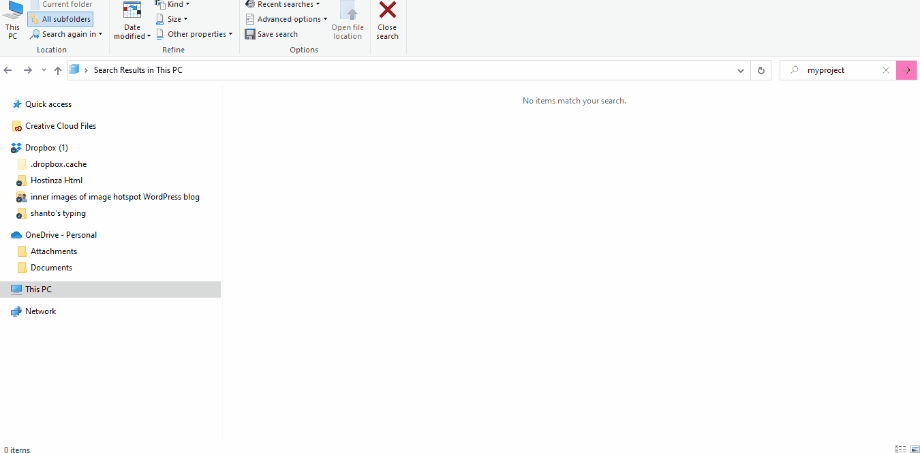
Öffnen Sie nun Ihre Eingabeaufforderungssoftware und gehen Sie zu dem Speicherort, an dem Sie Ihr Projekt gespeichert haben, und kopieren Sie den Speicherort. Geben Sie danach den folgenden Code in Ihre Software ein:
cd ~/Desktop mkdir mytask cd mytask/Danach müssen Sie das Git-Repository initialisieren, indem Sie diesen Befehl ausführen:
$ git initHinzufügen einer neuen Datei zum lokalen Repository und Speichern der Änderungen
Nachdem Sie das Repository initialisiert haben, müssen Sie ihm eine neue Datei hinzufügen und diese Datei speichern.
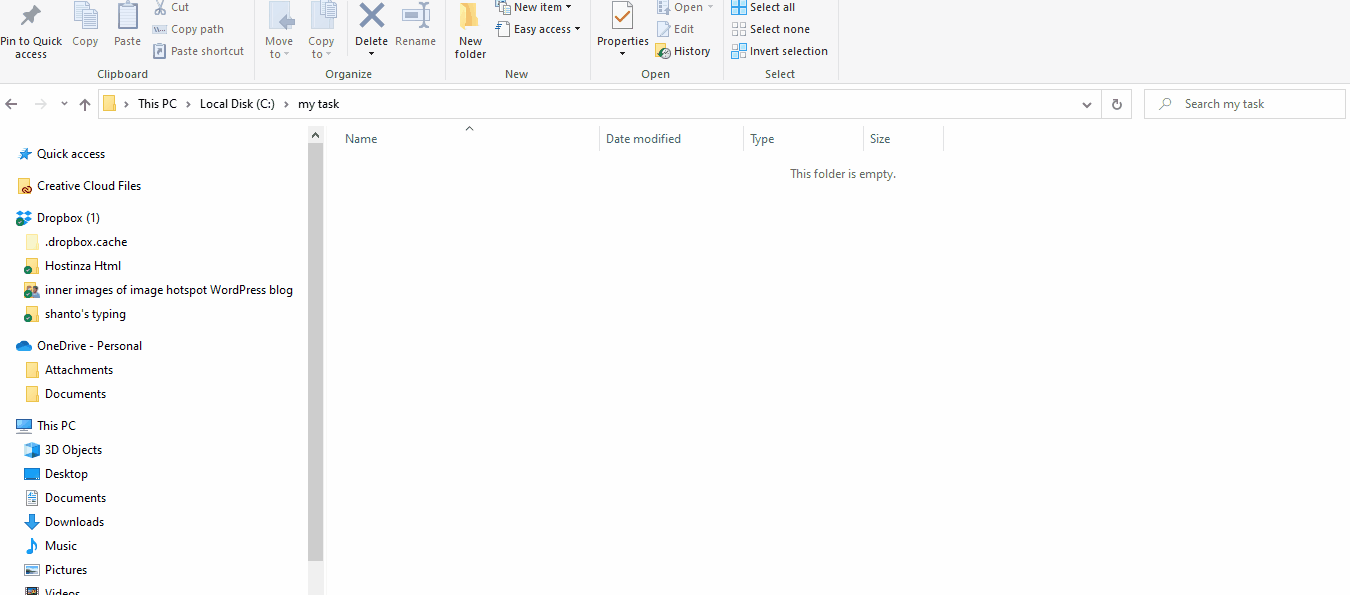
Nachdem Sie diese neue Datei zu Ihrem lokalen Repo hinzugefügt haben, wird Git sie sofort bemerken. Eine Sache, auf die Sie sich konzentrieren müssen, ist, dass Git nichts verfolgt, es sei denn, Sie führen einen Befehl aus. Um es aufzuspüren, müssen Sie diese Befehle in Ihrer Terminalsoftware ausführen:

$ touch newfile.txt $ ls newfile.txtJetzt müssen Sie den Git-Status überprüfen. Führen Sie dazu diesen Befehl aus:
$ git statusFügen Sie ein Commit hinzu
Führen Sie nach dem Überprüfen des Git-Status einen Commit aus. Geben Sie dazu den folgenden Code in Ihr Terminal ein:
$ git commit -m "first commit!"In diesem Code müssen Sie Ihren ersten Commit in den Abschnitt „erster Commit“ eingeben. Dieser Commit kann alles sein, wie das Finden von Fehlern, das Beheben von Fehlern oder das Einbringen von Änderungen an einer Datei.
Neue Niederlassungserstellung
Der Zweig ist wirklich praktisch, wenn Sie Ihrem Projekt eine neue Funktion hinzufügen möchten. Weil der Zweig es Ihnen ermöglicht, Änderungen vorzunehmen, ohne sie dem Hauptzweig hinzuzufügen. Nachdem Sie Ihr Feature fertiggestellt haben, können Sie es mit dem Hauptprojekt zusammenführen .
Wenn Sie nun einen neuen Branch erstellen möchten, müssen Sie git checkout -b <my branch name> ausführen. Dadurch wird automatisch ein neuer Zweig für Ihr neues Feature hinzugefügt. Verwenden Sie danach den Befehl git branch .
Erstellen Sie ein Repository auf GitHub
Git gibt es in zwei Versionen für Desktop und Browser. GitHub ist die Browserversion, über die Sie Ihren Code von lokal auf die Browserversion übertragen können. Als Ergebnis können Sie Ihre Arbeit mit anderen teilen und auch die Arbeit anderer finden. Es wird Ihnen helfen, im Team zu arbeiten.
Jetzt müssen Sie ein Repo auf GitHub erstellen. Melden Sie sich dazu bei GitHub an und besuchen Sie Ihr Dashboard, wo Sie das „+“-Zeichen oben rechts direkt neben Ihrem Profilbild finden. Nachdem Sie auf das „+“-Zeichen geklickt haben, finden Sie die Option „Neues Repository“. Drücken Sie einfach darauf.
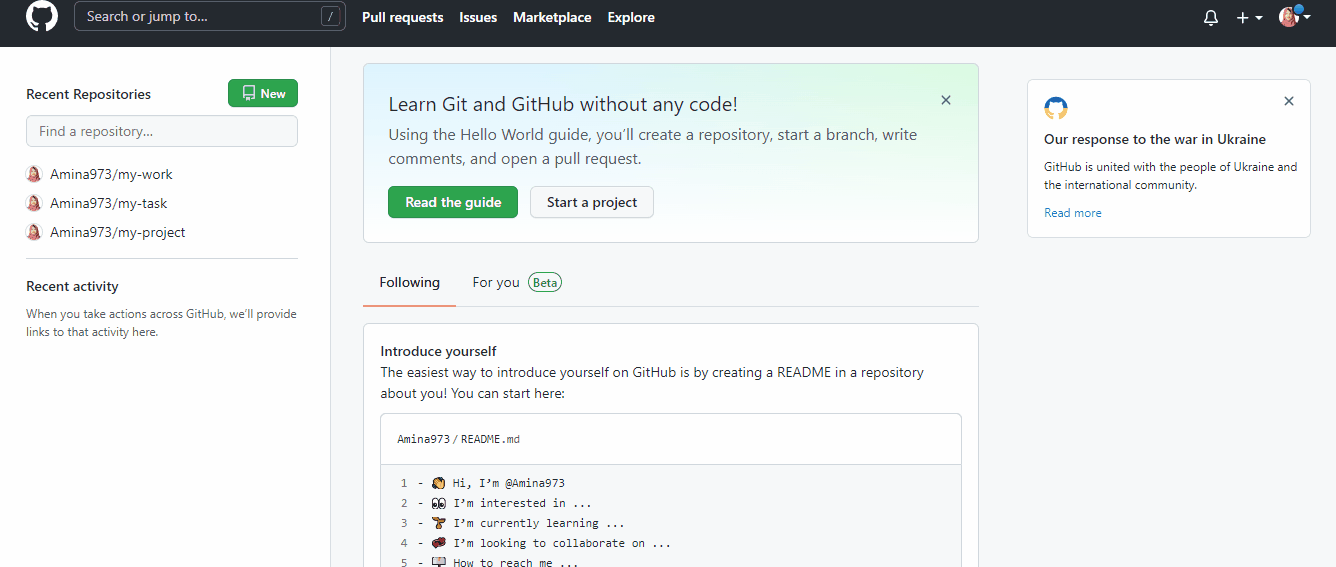
Es öffnet sich ein Fenster, in dem Sie die folgenden Informationen eingeben müssen:
- Repository-Name: Geben Sie einen Namen für Ihr Repository ein. Es kann alles sein. Dieser Name muss jedoch mit dem Ordner übereinstimmen, den Sie Ihrem lokalen Gerät hinzugefügt haben.
- Beschreibung: Fügen Sie Ihrem Repo eine beliebige Beschreibung hinzu. Dies ist optional. Sie können es hinzufügen oder überspringen.
- Öffentlich/Privat: Sie können Ihr Repo privat oder öffentlich machen. Wenn Sie Öffentlich auswählen, können andere Personen Ihr Repository sehen.
Darüber hinaus können Sie eine Readme-Datei hinzufügen und auch .gitignore für ein Repo auswählen, damit Git diese Datei nicht verfolgt. Es hat auch eine Option zum Hinzufügen von Lizenzen. Drücken Sie abschließend auf „Repository erstellen“.
Nachdem Sie ein Repo auf GitHub erstellt haben, müssen Sie Ihr lokales Repository auf GitHub übertragen, indem Sie den folgenden Befehl eingeben:
$ git remote add origin https://github.com/cubeton/mynewrepository.git $ git push -u origin masterDrücken
Jetzt müssen Sie einen Branch zu GitHub pushen. Pushen Sie dazu einen Commit in einen Branch und senden Sie ihn an das GitHub-Repo. Auf diese Weise können andere Personen die von Ihnen vorgenommenen Änderungen sehen. Wenn der Eigentümer des Repositorys zustimmt, kann es anschließend zusammengeführt werden.
Führen Sie Git push origin Ihren Branch-Namen aus, um Änderungen in den neuen Branch auf GitHub zu pushen. Ein neuer Zweig wird auf dem Remote-Repo erstellt, wenn Sie den folgenden Befehl ausführen:
$ git push origin my-new-branchUm nun Änderungen in das Remote-Verzeichnis zu übertragen, führen Sie diesen Befehl ( git push [email protected]:git ) aus. Aktualisieren Sie danach Ihre GitHub-Seite und Sie sehen einen neuen Zweig, der Ihrem Repository hinzugefügt wurde. Wenn Sie auf die Zweige klicken, können Sie die Liste der Zweige anzeigen. Um nun eine Pull-Anfrage zu erstellen, klicken Sie auf die Schaltfläche „Vergleichen & Pull-Anfrage“.
Pull-Anfrage
Wenn Sie dann Änderungen am Code des primären Zweigs vornehmen möchten, benötigen Sie diese Pull-Request-Option von GitHub. Infolgedessen kann der Eigentümer des Repositorys die von Ihnen vorgenommenen Änderungen sehen und sie schließlich zusammenführen, wenn Ihre Änderungen in Ordnung sind.
Um einen Pull-Request zu senden, müssen Sie den Pull-Request öffnen. Senden Sie es dann ab, nachdem Sie die erforderlichen Änderungen hinzugefügt haben, die Sie am Hauptzweig vornehmen möchten.
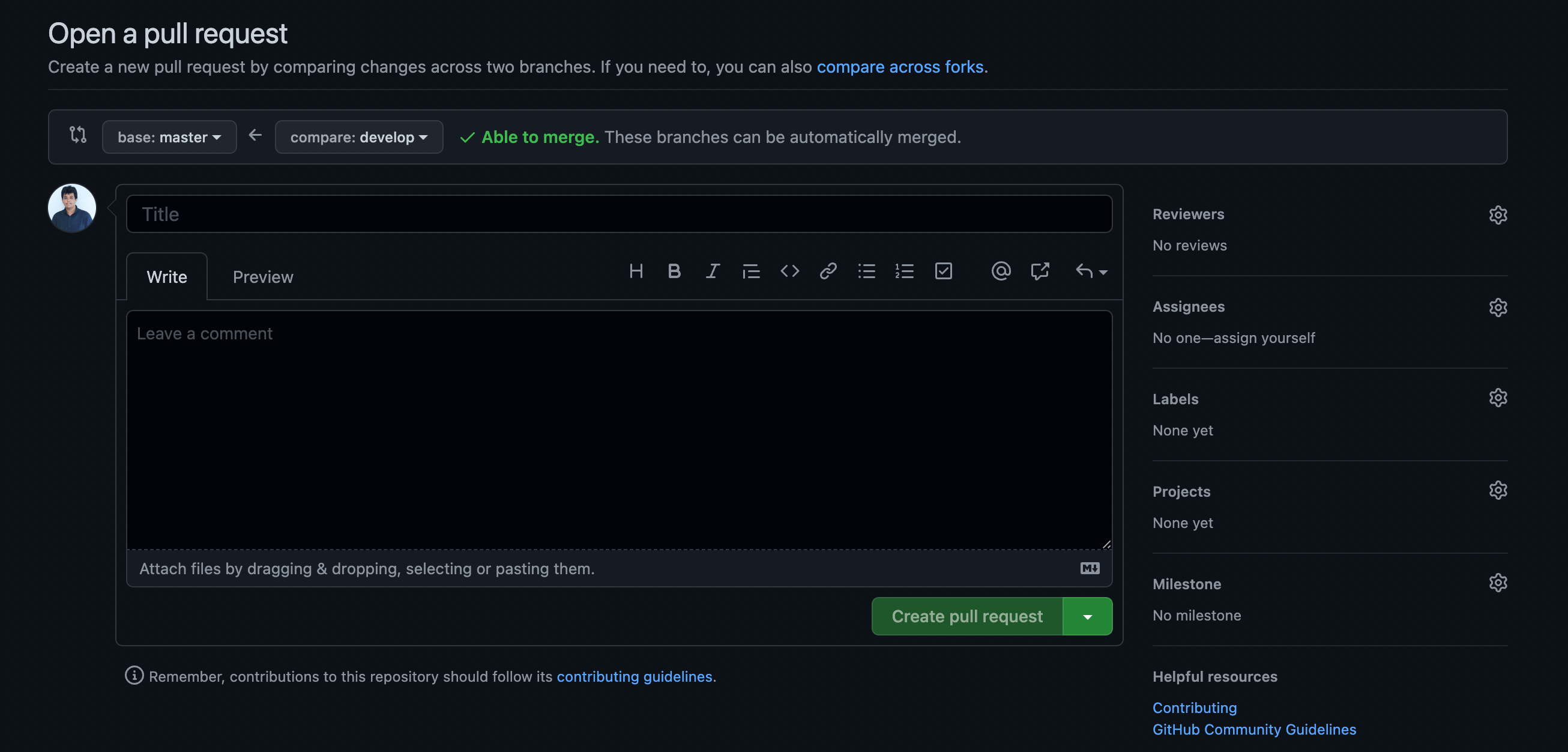
Nachdem Sie Ihre Pull-Anfrage gesendet haben, sieht sie so aus:
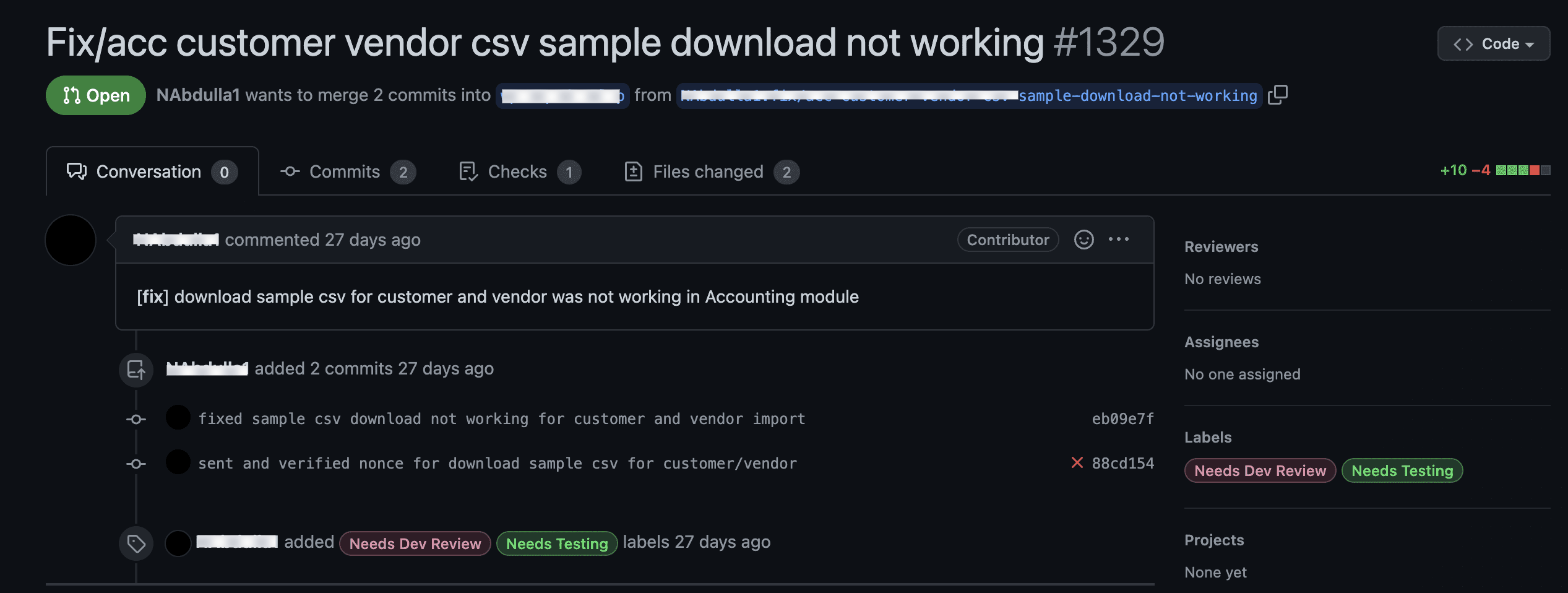
Führen Sie die Pull-Anfrage zusammen
Nachdem Sie einen Pull-Request hinzugefügt haben, finden Sie einen grünen „Pull-Request zusammenführen“-Button. Klicken Sie darauf, um Ihre Pull-Anforderung mit dem Hauptzweig zusammenzuführen. Dies wird normalerweise vom Eigentümer des Repositorys durchgeführt, nachdem sichergestellt wurde, dass alle Änderungen perfekt sind.
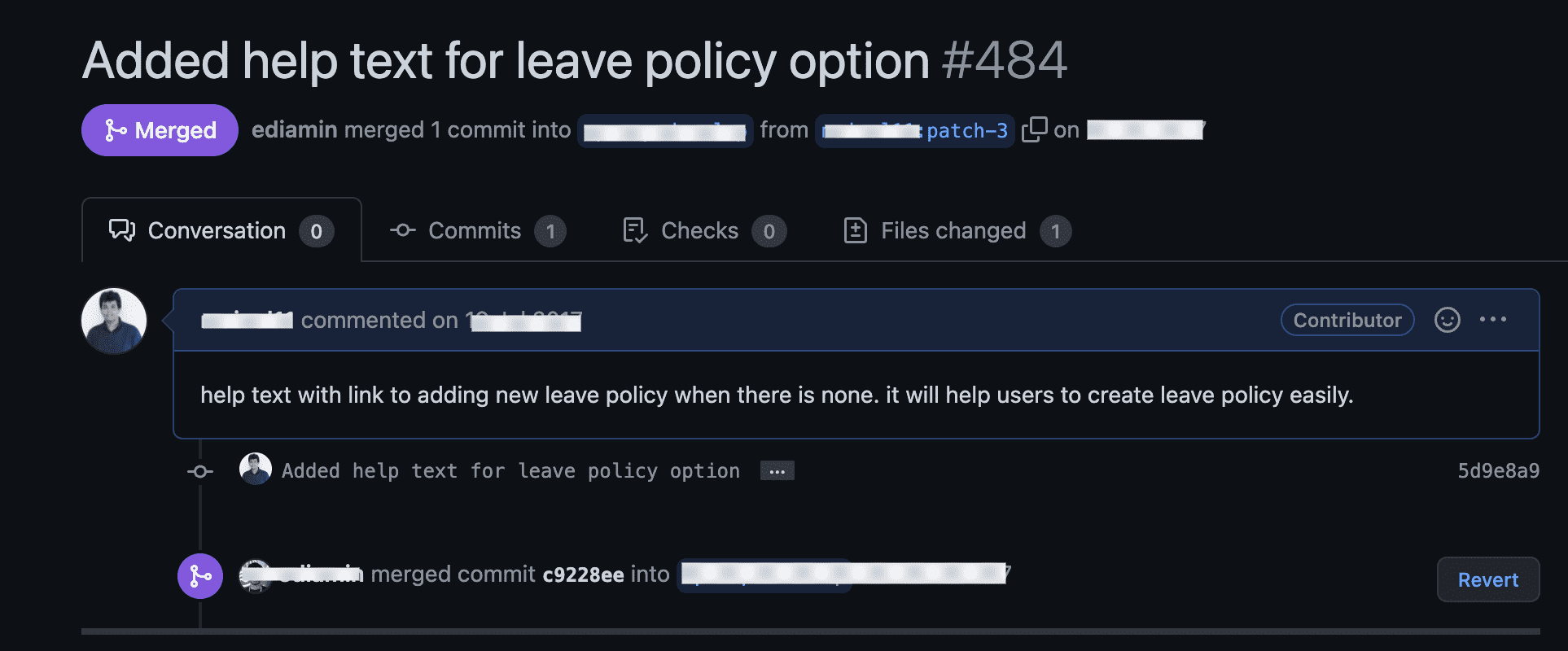
Es wird empfohlen, den Zweig zu löschen, nachdem Sie ihn zum Hauptzweig hinzugefügt haben. Auf diese Weise können Sie mithilfe von Git mit den anderen Teammitgliedern zusammenarbeiten.
Benötigen Sie Sicherheitstipps und Tricks, um Ihre WordPress-Site sicher zu machen? Schauen Sie sich die folgenden Bonus-Blogs an:
1. So stellen Sie Ihre WordPress-Site nach einem Hackerangriff wieder her .
2. Sicherheitstipps zum Sperren Ihrer WordPress-Site .
3. So verhindern Sie DDoS-Angriffe auf WordPress .
Zusammenfassen
Das Kämpfen mit Git ist ganz normal, wenn Sie sich in der Anfängerphase befinden, da es viele Befehle und Schritte gibt, um Git richtig auszuführen. Sie müssen viele Dinge wissen, z. B. wie man einen neuen Branch in Git erstellt, wie man Code an Git pusht usw. Wenn Sie Git vorher nicht ausprobiert haben, werden diese nicht einfach für Sie sein. Sie benötigen eine geeignete Richtlinie.
Hier habe ich mich genau darauf konzentriert. Bereitstellung von Git-Wissen von A bis Z auf einfachste Weise . Befolgen Sie also die obigen Schritte zum Git und führen Sie Ihre gesamte WordPress-Entwicklungsarbeit in Zusammenarbeit mit anderen erfahrenen Entwicklern durch.

